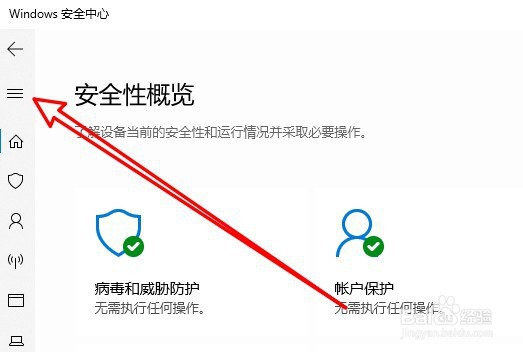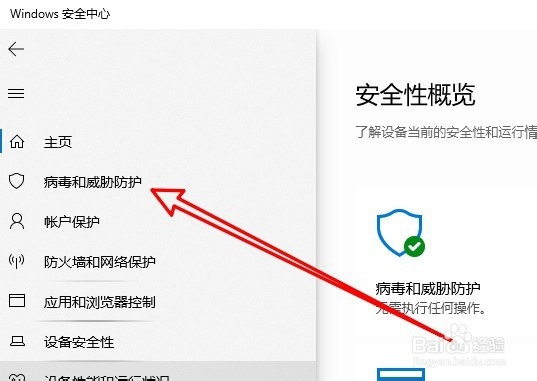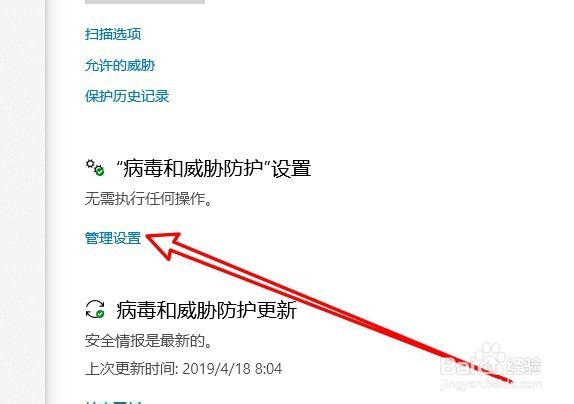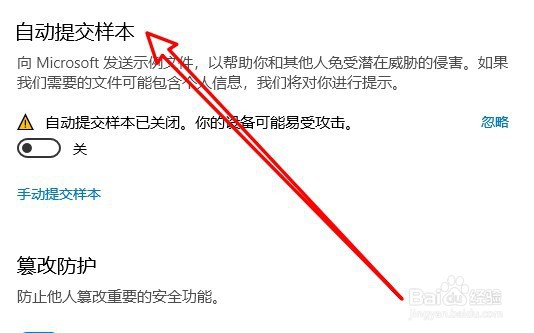Win10安全中心怎么样设置自动提交样本
1、在Windows10系统点击开始按钮,在弹出菜单中选择“Windows安全中心”的菜单项。
2、然后在打开的安全中心的页面中点击左上角的“主菜单”按钮。
3、接着在打开的菜单中点击“病毒和威胁防护”的菜单项。
4、接下来在右侧的窗口中找到并点击“管理设置”的快捷链接。
5、在打开的管理设置页面中找到“自动提交样本”的设置项。
6、点击该设置项下面的开关,把其设置为打开的状态就可以了。
7、总结:1、Windows10系统点击开始按钮,在弹出菜单中选择“Windows安全中心”的菜单项。2、然后在打开的安全中心的页面中点击左上角的“主菜单”按钮。3、接着在打开的菜单中点击“病毒和威胁防护”的菜单项。4、接下来在右侧的窗口中找到并点击“管理设置”的快捷链接。5、在打开的管理设置页面中找到“自动提交样本”的设置项。6、点击该设置项下面的开关,把其设置为打开的状态就可以了。
声明:本网站引用、摘录或转载内容仅供网站访问者交流或参考,不代表本站立场,如存在版权或非法内容,请联系站长删除,联系邮箱:site.kefu@qq.com。
阅读量:65
阅读量:86
阅读量:54
阅读量:65
阅读量:32